Google Chrome下载后双击无反应怎么办
来源:chrome官网2025-06-05
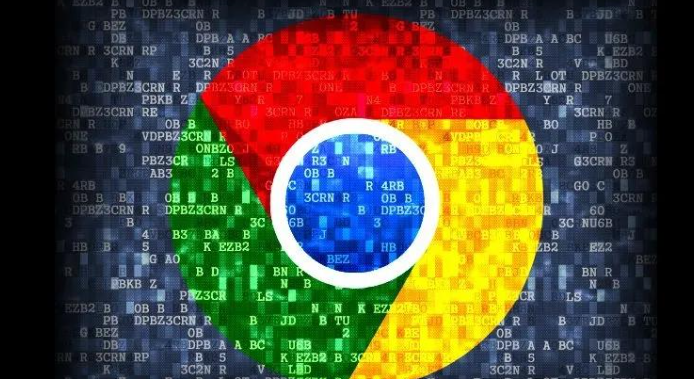
一、检查权限问题
1. 以管理员身份运行:右击快捷方式的图标,点击“以管理员身份运行”,看是否能成功打开Chrome浏览器。若每次都需这样操作较麻烦,可右击快捷方式,点击“属性”,再点击“兼容性”,然后点击“更改所有用户的设置”,在“特权等级”中,点击“以管理员身份运行此程序”,最后点击“应用”。
2. 检查用户账户控制设置:若电脑用户账户控制设置过高,可能阻止浏览器正常启动。可右击桌面左下角的Windows图标,选择“设置”,在弹出的窗口中点击“安全和维护”,再点击左侧的“更改用户账户控制设置”,将左侧的竖条拉到最下面,即“从不通知”,然后点击“确定”。
二、排查进程冲突
1. 结束相关进程:双击谷歌浏览器后,若打开任务管理器看到Chromium进程已启动但浏览器无反应,可打开浏览器的安装位置,找到chrome.exe所在的目录,将chrome.exe改为任务管理器中对应的进程名Chromium.exe,修改后再双击浏览器尝试打开,并可在任务管理器中结束在后台进程运行的Chromium。
2. 重启资源管理器:按Ctrl+Shift+Esc组合键打开任务管理器,找到“explorer.exe”进程,右击选择“结束任务”,在弹出的警告对话框中点击“结束进程”。接着在任务管理器中点击“文件”菜单,选择“新建任务(运行...)”,在弹出的对话框中输入“explorer.exe”,点击“确定”,重启Windows资源管理器,然后再次尝试打开Chrome浏览器。
三、修复系统及注册表问题
1. 检查系统文件完整性:按Win+R键打开运行对话框,输入“cmd”并回车,在命令提示符中输入“sfc /scannow”,系统会自动扫描并修复受损的系统文件,完成后重新启动计算机,再尝试打开Chrome浏览器。
2. 清理注册表:如果之前卸载谷歌浏览器时操作不当,可能导致注册表残留等问题。可按下Win+R键,输入“regedit”并回车,打开注册表编辑器,定位到HKEY_LOCAL_MACHINE\SOFTWARE\Microsoft\Windows\CurrentVersion\Uninstall路径下,找到与谷歌浏览器相关的条目,右键删除。但此操作需谨慎,若不熟悉注册表,建议先备份注册表或使用专业的注册表清理工具。
四、其他可能的解决方法
1. 重新安装浏览器:若上述方法均无效,可尝试不卸载直接用安装包重新安装谷歌浏览器,这样能确保书签和历史记录得以保留。安装完毕后即可打开浏览器。
2. 检查显卡驱动:显卡驱动过时或损坏可能导致浏览器无法正常启动。可右击桌面上的“此电脑”图标,选择“管理”,在打开的计算机管理窗口中,点击左侧的“设备管理器”,展开“显示适配器”,右击显卡设备,选择“属性”,在弹出的窗口中切换到“驱动程序”选项卡,点击“更新驱动程序”,按照提示完成显卡驱动的更新,然后重启电脑,再尝试打开Chrome浏览器。
Google Chrome浏览器书签管理功能评测,推荐实用技巧帮助用户高效整理收藏。
2025-06-02
插件增强网页交互性能,显著提升Chrome浏览器页面响应速度,优化用户操作体验,减少等待时间。
2025-05-30
学习使用Google Chrome检查网页安全漏洞并修复的方法,保护用户数据安全和隐私。
2025-05-30
更改Chrome浏览器的默认设置,可以根据个人需求进行定制化操作,提升浏览体验。学习如何调整浏览器设置。
2025-05-28
介绍如何利用Google浏览器下载网页源代码,方便开发与分析。
2025-05-31
利用WebAssembly技术,谷歌浏览器显著提升高强度计算网页的执行效率,提升复杂应用性能。
2025-06-04
提供Google Chrome浏览器扩展插件权限风险的防范方案,保障用户浏览安全,防止权限滥用。
2025-05-27
分享Chrome浏览器下载网页音频的实用方法,帮助用户快速提取和保存喜欢的网页音频内容。
2025-05-30
Chrome浏览器帮助开发者减少页面中的冗余脚本,提升页面加载速度,优化页面性能。
2025-06-01
谷歌浏览器扩展插件性能影响分析,帮助用户了解插件对浏览器速度和稳定性的影响。
2025-06-01
教程 指南 问答 专题
如何在Mac上安装谷歌浏览器
2022-12-22
chrome浏览器下载文件没反应怎么办
2022-09-10
如何处理 Chrome 中“可能很危险”的下载提示?
2022-05-31
如何在 Fire TV Stick 上安装 Chrome?
2022-05-31
如何在Ubuntu 19.10 Eoan Ermine Linux上安装Google Chrome?
2022-05-31
如何在Kali Linux上安装Google Chrome浏览器?
2022-05-31
在PC或Mac上加速Google Chrome的10种方法
2022-06-13
在Ubuntu上安装Chrome的最佳方式
2022-05-31
安卓手机如何安装谷歌浏览器
2024-07-24
谷歌浏览器怎么设置下载pdf
2022-10-27

